
Tabla de contenido:
- Autor John Day [email protected].
- Public 2024-01-30 08:43.
- Última modificación 2025-01-23 14:40.

Hace algún tiempo escribí algunos párrafos sobre el uso de RPI para monitorear su propiedad:
www.instructables.com/id/Home-Security-Wit…
Prometí escribir sobre el uso de GSM "pronto", que en este caso ha llevado 5 meses.
La razón por la que creo que podría ser útil en ese contexto (seguridad del hogar) es obvia: hay
Todavía propiedades sin acceso a Internet por cable, p. ej. ese es el caso de muchas casas de vacaciones en Noruega, donde vivo ahora. El 30% de ellos ni siquiera tienen acceso a la red; también he estado pensando en eso, lo que llevará mucho más tiempo (Arduino también consume demasiada energía para proponer una solución razonable).
Hoy solo un breve tutorial sobre el uso de un módulo GSM para conectar RPI a Internet a través de PPP, dejando la parte de "seguridad del hogar", ya que eso requeriría un poco más: RPI tiene solo una serie (?), Así que tal vez debería usar USB-to -convertidor de serie para acoplar lector RFID, si lo necesita.
Paso 1: cableado
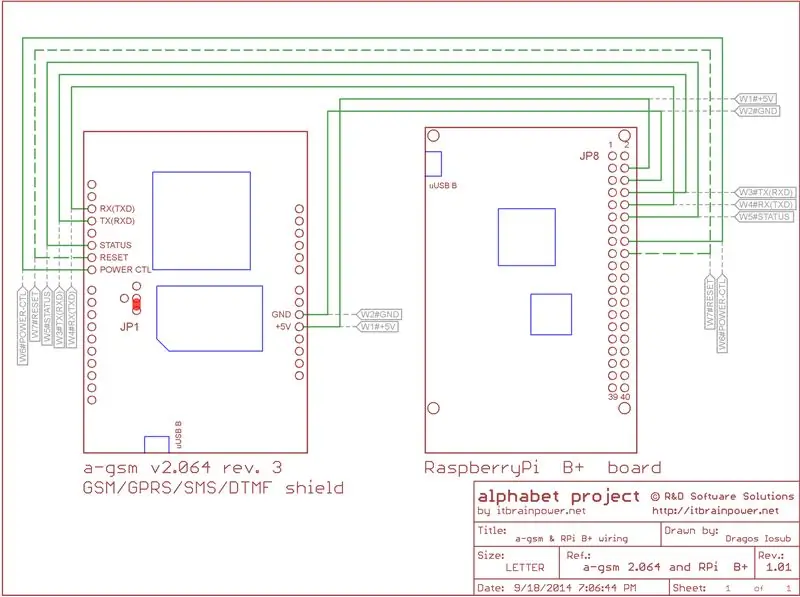
Probaré el módulo A-GSM de itbrainpower.net. Eso es porque no he tenido tiempo de soldar pines a un SIM800L. Prometo que lo hare. A-GSM es solo una exageración para esta simple tarea, recibí esto como un regalo de mis colegas mientras salía de Orange Polonia, me siento obligado a ejecutarlo.
Ok, solo sigue la imagen. Me preocupaba que el productor rumano no sugiriera ningún cambiador de nivel TTL, pero medí el voltaje y envía 3V. Cuando esté listo con los cables, presione el interruptor de encendido del módem durante uno o dos segundos.
Paso 2: Verificación de la conexión de placa a GSM
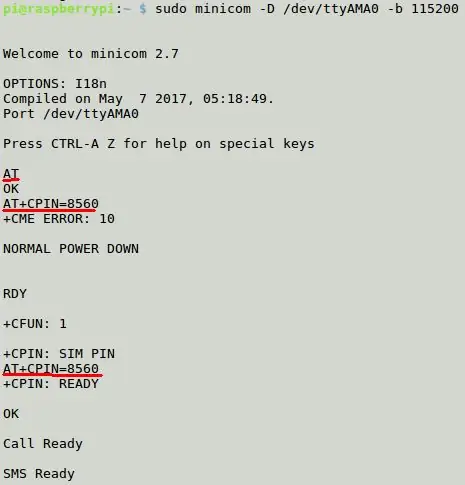
Espero que su tarjeta SIM no esté protegida por PIN. En caso de que sea así, puede verificar el cableado y su PIN a la vez (puede que no sea 1234;-)):
sudo apt-get install minicom
sudo minicom -D / dev / ttyAMA0 -b 115200
A
AT + CPIN = 1234
Supuse que el módem funciona a 115200 baudios. Si no es el caso y desea cambiarlo, puede descargar un script de Python del sitio web de Itbrainpower.net (RPi_examples-v0.9-2014.09.30.tar) para establecer la velocidad, por ejemplo:
sudo python setSerial.py 9600 115200
Antes de ejecutarlo, comente todas las líneas agsm.open (), supongo que esto funcionó bien en el pasado o en algunas otras versiones de Linux.
Como puede ver en la imagen, tuve que apagar / encender el módulo GSM para que aceptara el PIN.
Paso 3: Configuración PPP

El contenido del paso proviene de a-gsm-RPI-examples-py-library-based-v1_2.tar descargado del sitio de los fabricantes. Edite y copie y pegue el contenido a continuación (cursiva) en las ubicaciones en negrita.
/ etc / chatscripts / gprs
ABORTAR VOZ OCUPADA
ABORTAR "NO CARRIER"
ABORTAR "NO DIALTONE"
ABORTAR "NO HAY TONO DE MARCACIÓN"
ABORTAR "NO HAY RESPUESTA"
ABORTAR "RETRASADO"
ABORTAR "ERROR"
ABORTAR "+ CGATT: 0"
"" A
TIEMPO MUERTO 12
OK ATH
OK ATE1
OK AT + CGDCONT = 1, "IP", "telia"
OK ATD * 99 #
TIEMPO MUERTO 22
CONECTAR ""
También puede enviar su PIN aquí (AT + CPIN…). 'telia' es un nombre de APN, ¡tienes que cambiarlo a la configuración de tu operador!
/ etc / ppp / peers / a-gsm
conectar "/ usr / sbin / chat -v -f / etc / chatscripts / gprs -T telia" / dev / ttyAMA0
115200
noipdefault
usepeerdns
Ruta por defecto
persistir
noauth
nocrtscts
local
Aquí también tienes que cambiar el APN. ¡Asegúrese de que la velocidad sea la que ha comprobado antes! Esa es una fuente de fallos PPP difíciles de encontrar. Por cierto, los autores afirman que el directorio es 'pears' (incorrecto).
Paso 4: Ejecutar PPP
Para conectarse a Internet, simplemente ejecute:
sudo pon a-gsm
El problema podría ser que ya tiene su RPI conectado a Internet, así que para asegurarse de que funcione, simplemente ejecute esto antes (¡inteligente por parte de los rumanos al sugerirlo!):
sudo route del default
Ahora debería tener acceso a Internet a través de la red GSM. ¡Intenta hacer ping a una dirección!
Para cerrar PPP:
sudo poff a-gsm
Si no tiene éxito, es posible que deba iniciar PPP en modo de depuración:
sudo pon a-gsm debug dump logfd 2 nodetach
En mi caso los errores fueron:
a) no configurar APN
b) velocidad serial incorrecta!
c) algo colgado en / dev / AMA0 - ¡mira el tutorial de "Seguridad para el hogar" para aprender cómo liberar el puerto!
Paso 5: hacer
1) enviar imágenes de intrusos a través de MMS, tal vez más estable que PPP (para ser probado)
2) comprueba todo esto con SIM800L
3) PPP, MMS y SIM800L con Orange PI
¡Manténganse al tanto!
Recomendado:
Envío de SMS con Arduino -- Módulo GSM TC35: 5 pasos

Envío de SMS con Arduino || Módulo GSM TC35: En este pequeño proyecto te mostraré cómo usar correctamente un módulo GSM TC35 y cómo usarlo con un Arduino Uno para enviar un SMS con él
Teléfono móvil básico con el kit de descubrimiento STM32F407 y el módulo GSM A6: 14 pasos (con imágenes)

Teléfono móvil básico con el kit de descubrimiento STM32F407 y el módulo GSM A6: ¿Alguna vez has querido crear un proyecto integrado genial? Si es así, ¿qué tal construir uno de los gadgets más populares y favoritos de todos, es decir, un teléfono móvil? En este Instructable, lo guiaré sobre cómo construir un teléfono móvil básico usando el STM
Módulo RF 433MHZ - Haga el receptor y el transmisor desde el módulo RF de 433 MHZ sin ningún microcontrolador: 5 pasos

Módulo RF 433MHZ | Haga el receptor y el transmisor desde el módulo RF de 433 MHZ sin ningún microcontrolador: ¿Le gustaría enviar datos inalámbricos? fácilmente y sin necesidad de microcontrolador? ¡Aquí vamos, en este instructivo le mostraré mi transmisor y receptor de rf básico listo para ser usado! En este instructivo usted puede enviar y recibir datos usando muy ver
Control de motor basado en Arduino GSM (sin módulo GSM): 3 pasos

Control de motor basado en Arduino GSM (sin módulo GSM): En este proyecto, le mostraré un método básico pero único para encender y apagar cualquier cosa usando relé. Esta idea surgió de pocas personas que realizaban este tipo de proyectos, pero tenían el problema de que todos dependían del comportamiento de los teléfonos móviles de guardia. Yo simp
Marco navideño Arduino y módulo GSM A6: 4 pasos (con imágenes)

Marco navideño Arduino y módulo GSM A6: el marco se hizo solo para divertirse en Navidad :) Mire una película de YouTube para ver una demostración. El módulo GSM AI A6 recibe SMS y lo envía a Arduino Uno como maestro (bus i2c). Uno envía la información del bus i2c a Arduino Nano para comenzar a mover los servos y
